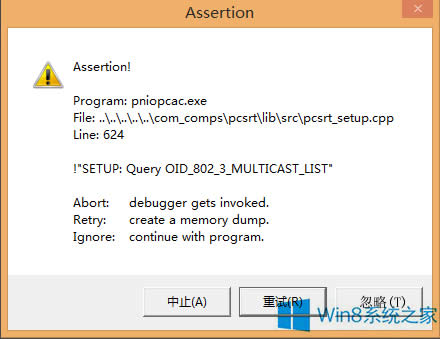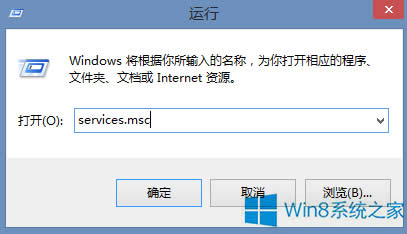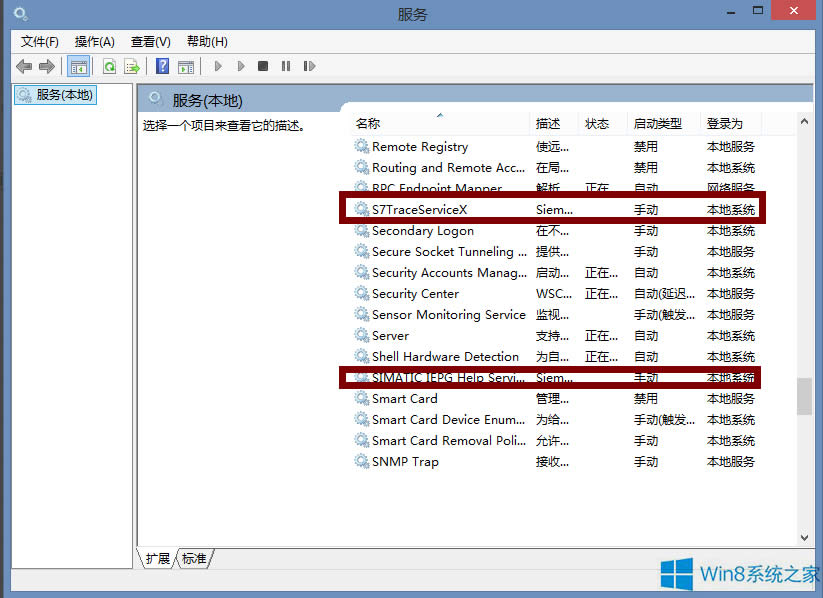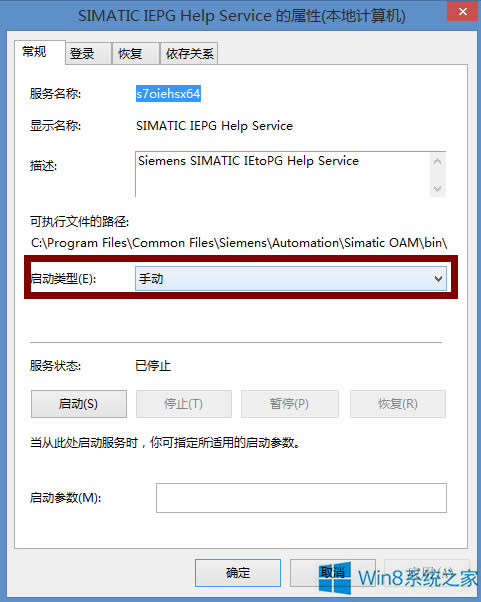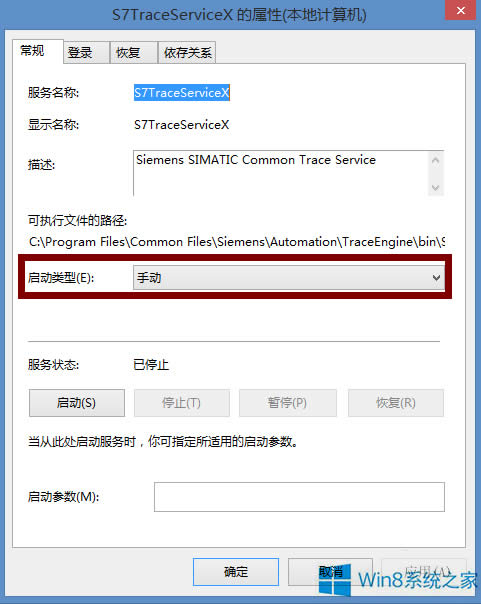Win8.1开机出现Pniopcac.exe报错怎样办?
发布时间:2020-01-05 文章来源:xp下载站 浏览: 70
|
Windows 8是美国微软开发的新一代操作系统,Windows 8共有4个发行版本,分别面向不同用户和设备。于2012年10月26日发布。微软在Windows 8操作系统上对界面做了相当大的调整。取消了经典主题以及Windows 7和Vista的Aero效果,加入了ModernUI,和Windows传统界面并存。同时Windows徽标大幅简化,以反映新的Modern UI风格。前身旗形标志转化成梯形。 Win8是一个深受大家喜欢的系统,因此有很多人会装上它,但是有不少用户装完Win8之后又装了STEP7 Micro/Win V4.0 SP9,装完这个之后Win8.1开机总是出现Pniopcac.exe报错,那么遇到Pniopcac.exe报错该怎么办呢?不知道的朋友赶紧看看小编整理的以下文章吧!
方法/步骤: 1、点击桌面左下方的开始按钮,选择运行。 2、在运行里输入services.msc 再确认,如下图:
3、在服务项里的SIMATIC IEPG Help service 和S7TraceserviceX 两项服务,如下图红色方框里所示:
4、双击上述两个服务,在弹出的菜单里将启动类型改为手动或者禁止,如下图红色方框里所示:
5、然后重启计算机即可! 以上就是Win8.1开机出现Pniopcac.exe报错的解决方法了,方法很简单,我们只需要把服务里面的SIMATIC IEPG Help service 和S7TraceserviceX 改成手动或者禁用,之后重启电脑即可。 Windows 8是对云计算、智能移动设备、自然人机交互等新技术新概念的全面融合,也是“三屏一云”战略的一个重要环节。Windows 8提供了一个跨越电脑、笔记本电脑、平板电脑和智能手机的统一平台。 |
本文章关键词: Win8.1开机出现Pniopcac.exe报错怎样办?
相关文章
本类教程排行
系统热门教程
本热门系统总排行